鍵盤點擊聲音在iPhone上不起作用:修復
- 王林轉載
- 2024-04-24 17:22:221084瀏覽
iPhone是手機上的觸覺體驗的最佳代表。在輸入訊息時,那些微小的振動刺痛手指的感覺在任何其他裝置上都無法體驗到。因此,如果嗓音不起作用,或者您沒有從iPhone的鍵盤中獲得振動,這些修復將有所幫助。
修正 1 – 調整警報滑桿
將警報滑桿從靜音模式切換到鈴聲模式。 iPhone 左側的按鈕可讓手機上的鍵盤點擊靜音。
步驟1 –檢查手機上警報滑桿的位置。如果向下切換按鈕,則會啟動靜音模式。
在此模式下從鍵盤鍵入時,您無法獲得任何喀嚓聲。
步驟2 –因此,將警報滑桿的位置向上切換以將其設定為鈴聲模式。
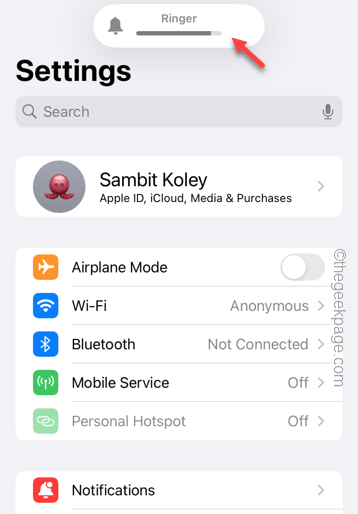
在此之後,您將再次在鍵盤上聽到喀嚓聲。只需在搜尋欄或「訊息」頁面中鍵入即可。
修復2 –更改鍵盤聲音
可能在 iPhone 的鍵盤設定中停用了觸覺。因此,啟用觸覺應該可以解決問題。
步驟1 –您必須轉到「設定」。
步驟2 –接下來,找到「聲音和觸覺」選項。打開它。
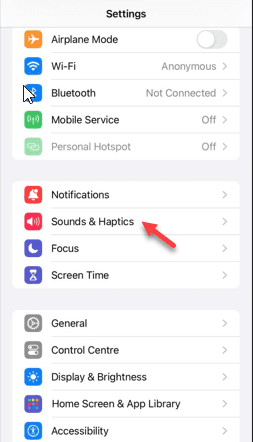
步驟3 –前往「系統聲音與觸覺」面板。開啟“鍵盤回饋”面板。
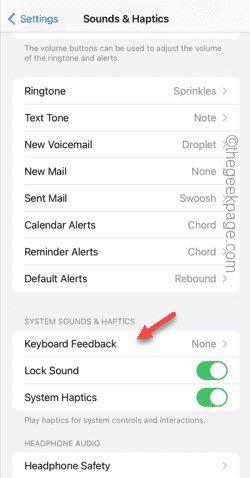
步驟4 –在那裡,您必須啟用「聲音」和「觸覺」這兩個選項。
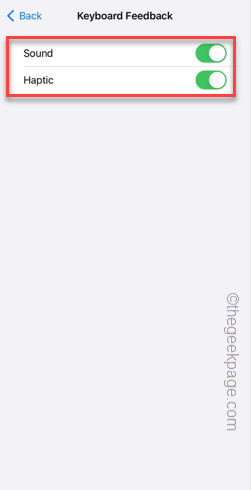
每當您在 iPhone 上輸入內容時,它都會在鍵盤中發出獨特的聲音。
透過在 WhatsApp 或訊息應用程式中輸入簡單訊息進行檢查。
修復 3 – 開啟觸覺回饋
在手機上使用第三方鍵盤應用程式?您必須手動啟用來自第三方鍵盤設定標籤的觸覺回饋。
注意–我們已經討論了 Gboard 應用程式的步驟。如果您使用的是其他第三方鍵盤,步驟幾乎相似。
步驟1 –在手機上開啟 Gboard 應用程式。
步驟2 –接下來,開啟「鍵盤設定」。
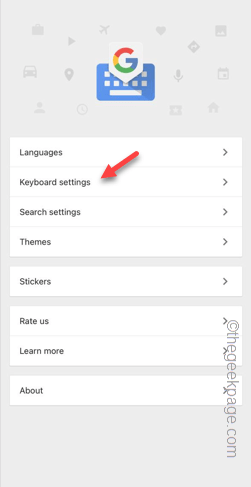
步驟3 –在「鍵盤設定」標籤中,找到並啟用「按鍵時啟用觸覺回饋」設置。
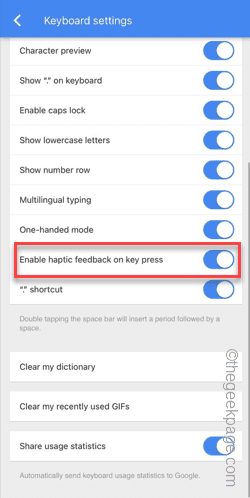
這將啟用鍵盤上的觸覺。
只需鍵入一些文字或搜尋應用程式或其他項目即可。檢查這是否有效。
以上是鍵盤點擊聲音在iPhone上不起作用:修復的詳細內容。更多資訊請關注PHP中文網其他相關文章!

